Hoe u kunt voorkomen dat Spotify wordt geopend bij het opstarten
Spotify is een van de meest succesvolle en een van de grootste muziekstreamingplatforms met veel mensen die de functies en services ervan gebruiken en ervan genieten. De applicatie is heel eenvoudig te gebruiken, waardoor het een geweldige ervaring is, niet alleen voor alle muziekliefhebbers, maar ook voor degenen die comfort en rust zoeken bij het luisteren naar muziek.
Maar er zijn enkele ongemakken die kunnen optreden als uw Spotify-toepassing constant automatisch wordt geopend wanneer u uw computer opent. In dit artikel wordt dus een lijst met oplossingen behandeld over hoe u: voorkomen dat Spotify bij het opstarten wordt geopend.
Als u hetzelfde probleem ondervindt, zult u zeker merken dat uw computer langzamer gaat werken, wat u zoveel problemen en problemen oplevert. Je zult misschien ook merken dat het niet meer in staat is om veel programma's tegelijk te openen. Dit zal een grote overlast zijn, vooral voor degenen die dringend en veel werk te doen hebben met hun computers of laptops.
Dus, als je wilt voorkomen dat je hetzelfde ervaart, lees dan dit bericht tot het einde!
Inhoudsopgave Deel 1. Waarom wordt Spotify geopend wanneer ik mijn computer aanzet?Deel 2. Hoe voorkom ik dat Spotify wordt geopend bij opstarten op Mac?Deel 3. Hoe voorkom ik dat Spotify wordt geopend bij het opstarten op Windows 10? Deel 4. Hoe Spotify Music te downloaden voor offline luisterenDeel 5. Conclusie
Deel 1. Waarom wordt Spotify geopend wanneer ik mijn computer aanzet?
Als u een van degenen bent die graag naar hun favoriete muziekartiesten luistert terwijl ze een taak of klus op uw computers uitvoeren, is de Spotify desktop-app zou de beste applicatie zijn die hierop past. Je kan download liedjes of albums en maak zelfs uw eigen afspeellijst die bij uw gemoedstoestand past.
En het mooie hiervan is dat u overal kunt genieten van dit comfort. Er zijn echter enkele technische details die zich kunnen voordoen, omdat de Spotify-app constant vanzelf opstart telkens wanneer Windows werd gestart. Maar wat is hier nou precies de reden voor?
Hieronder staan de meest voorkomende redenen voor dit probleem.
- De eerste reden zou altijd de instellingen van de applicatie zijn. De Spotify-app is op natuurlijke wijze ingeschakeld, problemen met het voorkomen dat Spotify bij het opstarten wordt geopend, zullen zich meestal voordoen omdat deze bijgevolg wordt geopend. Maar als u dingen wilt ontdekken, kunt u deze verborgen opties in deze toepassing controleren en opsporen.
- Het updaten van Windows kan mogelijk ook de reden zijn. Door uw vensters in de meest bijgewerkte versie te brengen, krijgt u de nieuwste en verbeterde functies en de beste compatibiliteit met verschillende toepassingen, waardoor uw ervaring de beste wordt. Deze kunnen het heropenen van toepassingen of programma's omvatten die niet zijn gesloten toen u uw computer uitschakelde. Als u wilt voorkomen dat Spotify bij het opstarten wordt geopend, moet u ervoor zorgen dat u het altijd hebt uitgeschakeld (en ook alle andere toepassingen die op uw computer worden uitgevoerd) voordat u doorgaat met het afsluiten van uw pc of laptop.
Deel 2. Hoe voorkom ik dat Spotify wordt geopend bij opstarten op Mac?
Dit deel is zeker bedoeld voor alle Mac-gebruikers die hetzelfde probleem ervaren. Lees verder en u zult de gemakkelijkste manieren zien om te voorkomen dat Spotify wordt geopend bij het opstarten op uw Mac-computer.
Zoals in de vorige sectie werd besproken, kan het zijn veroorzaakt door de instellingen van Spotify zelf (controleer dus de instellingen opnieuw), maar voor Mac-computers kan het ook zijn via Systeemvoorkeuren van Mac. Let op de onderstaande belangrijke stappen!
Hoe u kunt voorkomen dat Spotify wordt geopend bij het opstarten via Spotify-instellingen
- De applicatie starten
- Een manier om de applicatie te starten is door "Finder" te gebruiken. macOS heeft een aparte map voor alle applicaties die je hebt en van daaruit vind je alles wat je wilt zien en kun je de gewenste applicatie starten.
- Een alternatieve manier om te starten is door "Spotlight" te gebruiken.
- Klik op de Spotify die wordt vermeld in het menu dat bovenaan je scherm te zien is. Nadat u dit hebt gedaan, wordt een nieuwe reeks opties gepresenteerd, zoek en klik op "Voorkeuren".
- Nadat u op "Voorkeuren" hebt geklikt, ziet u een nieuw pop-upvenster op uw scherm. Blader door alle aangeboden opties totdat u "Geavanceerde instellingen weergeven" vindt.
- De volgende stap is het selecteren van "Opstarten en venstergedrag". En daar zie je een beschrijving met de tekst "Open Spotify automatisch nadat je bent ingelogd op de computer". Een vervolgkeuzemenu met ja en nee wordt op het scherm weergegeven zodra u op de beschrijving hebt geklikt. Klik op "Nee".
- Als u klaar bent, heeft u uw Spotify-toepassing niet meer open bij elke start van uw computer.
Hoe u kunt voorkomen dat Spotify bij het opstarten wordt geopend via de systeemvoorkeuren van Mac
- De eerste stap is om ervoor te zorgen dat u de Systeemvoorkeuren hebt gestart. Als u klaar bent, wordt het menu Systeemvoorkeuren op uw scherm weergegeven. Kijk en klik op "Gebruikers en groepen".
- Als u erop klikt, ziet u bovenaan twee opties, namelijk "Wachtwoord" en "Inlogitems". Klik op "Inloggegevens". En vink vervolgens het "+"-symbool aan dat u aan het einde van de pagina vindt.
- De volgende stap zou zijn om op uw applicaties te klikken en Spotify te selecteren in de lijst die op uw scherm wordt weergegeven. Zodra Spotify is verschenen, vink je de knop "Toevoegen" onderaan de pagina aan.
- U zult merken dat u bent doorgestuurd naar het vorige venster dat is verschenen op stap nummer 2. Van daaruit ziet u de Spotify-app in de itemlijst. U moet het vakje onder de kolom "Verbergen" naast de toepassing aanvinken om Spotify verborgen te maken wanneer u zich aanmeldt.
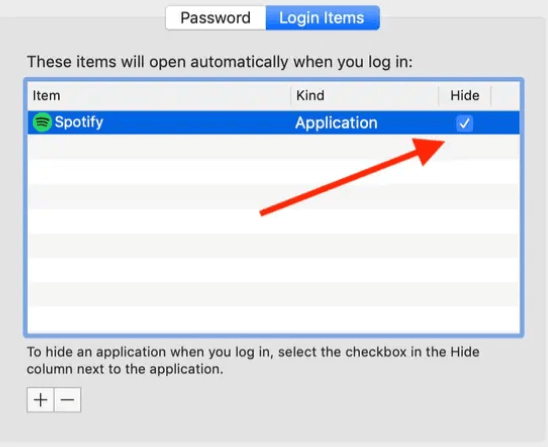
En daar, zodra de stappen allemaal zijn voltooid, is uw Spotify-app nu perfect verborgen en geeft u geen problemen meer elke keer dat u uw computer opstart!
Deel 3. Hoe voorkom ik dat Spotify wordt geopend bij het opstarten op Windows 10?
Dezelfde problemen met betrekking tot de Spotify-toepassing doen zich voor als u zich ook op uw Windows 10-computer hebt aangemeld. Om te voorkomen dat de toepassing automatisch wordt gestart en uitgevoerd, volgen hier de eenvoudige stappen die moeten worden genomen om te voorkomen dat Spotify bij het opstarten wordt geopend:
- Zorg ervoor dat uw Spotify-app actief is.
- Er verschijnt een nieuw venster en zorg ervoor dat u de menubalk vindt die wordt weergegeven door 3 stippen (...) in de linkerbovenhoek van het Spotify-venster. Klik op het menu (...) en u ziet een lijst met opties, waaronder Bestand, Bewerken, Weergeven, Afspelen en Help. Selecteer de optie "Bewerken" en klik op "Voorkeuren" (Ctrl + P).
- Verken de instellingenpagina totdat u "Toon geavanceerde instellingen" vindt. Eenmaal gevonden, klik op de knop.
- De volgende stap is om te zoeken naar het "Opstart- en venstergedrag" in de gepresenteerde opties. Als je het eenmaal hebt geselecteerd, zul je beschrijvingen eronder vinden die Spotify vertellen om automatisch te openen nadat je je hebt aangemeld bij de computer. Naast deze beschrijving is er een vervolgkeuzemenu. Vink de knop "Nee" aan. En je bent klaar!
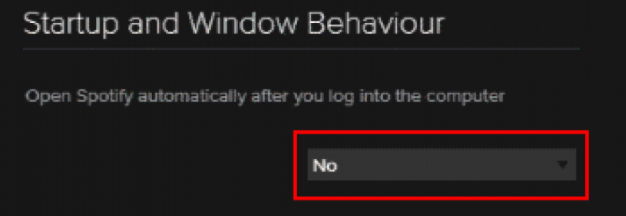
Tenslotte! U kunt nu voorkomen dat Spotify bij het opstarten wordt geopend. U kunt zich nu ook op uw gemak voelen wanneer u zich op uw computer hebt aangemeld.
Maar als u de instellingen van uw toepassing niet wilt ontdekken en verkennen, hoeft u zich geen zorgen te maken, want hieronder vindt u de alternatieve manier om te voorkomen dat Spotify wordt geopend bij het opstarten van uw Windows 10-computer.
- Ga eerst naar Windows Taakbeheer, zoals u zou weten, is Taakbeheer erg nuttig geweest omdat het functies bevat die echt een grote hulp waren. Het geeft u controle over de beschikbare tabbladen en de programma's die u op uw pc wilt uitvoeren. Klik gewoon met de rechtermuisknop op de Windows-taakbalk en selecteer "Taakbeheer". U kunt ook de sneltoets "Ctrl + Shift + Esc.
- Eenmaal ingedrukt, worden opties zoals Procesprestaties, App-geschiedenis, Opstarten, Gebruikers, Details en Services in het venster weergegeven. Selecteer de knop "Opstarten" en zoek naar Spotify in de weergegeven lijst. Dan moet je er met de rechtermuisknop op klikken en "Uitschakelen" selecteren.
- Na de selectie ervan bevestigt u het label onder de kolom Status naast Uitgever en Opstartimpact op dezelfde pagina die op uw scherm wordt weergegeven. De status moet worden gemarkeerd als "Uitgeschakeld".

En het is klaar! Gewoon eenvoudige en gemakkelijke stappen om te volgen en nu kunt u voorkomen dat Spotify bij het opstarten wordt geopend. Zoals u kunt zien, geeft deze procedure u ook de kracht en controle om andere toepassingen en programma's uit te schakelen die u niet automatisch wilt starten wanneer u zich aanmeldt op uw pc. Bekijk en probeer het uit voor een betere ervaring!
Deel 4. Hoe Spotify Music te downloaden voor offline luisteren
Spotify is de grootste troost voor alle muziekliefhebbers die er zijn en het beste van deze app is dat hij heel eenvoudig en gemakkelijk te gebruiken is. Nadat de app is geopend, kun je al zoeken naar de artiesten die je wilt horen en deze toevoegen aan je afspeellijst. Je kunt zelfs je favoriete albums downloaden en ernaar luisteren terwijl je offline bent en overal waar je internet niet kan komen.
Om te downloaden, moet je ervoor zorgen dat je apparaat klaar is om te downloaden, aangezien het niet in de slaapstand staat, dat je een actieve internetverbinding hebt, dat je voldoende opslagruimte hebt en vooral dat je een Spotify Premium-account hebt .
Als u uw gedownloade afspeellijsten wilt hebben worden geconverteerd naar MP3 of andere uitvoerformaten zoals AAC, M4A, AC3, FLAC of WAV en bewaar al die afspeellijsten voor altijd op uw pc, zelfs als uw Spotify-abonnement al is opgezegd, kunt u gebruikmaken van AMuziekSoft Spotify Music Converter waardoor u 5 keer sneller de conversiesnelheid krijgt en vooral een 100% originele kwaliteit. Het bewaart ook de ID-tags en metadata-informatie van originele nummers, zelfs nadat de conversie is voltooid.
U kunt ook gebruik maken van AmusicSoft Spotify Music Converter om DRM (Digital Rights Management) te verwijderen van iTunes M4P-nummers, audioboeken en Apple Music. Nu kun je zelfs zonder abonnement en zelfs zonder je mobiele data aan te zetten nog steeds naar Apple Music luisteren op andere muziekspelers.
Download gratis Download gratis
Deel 5. Conclusie
Het hebben van uw favoriete go-to-applicaties en programma's op automatisch starten of automatisch uitvoeren geeft u niet altijd al het comfort dat u verwacht te ervaren. Sommige problemen kunnen optreden en kunnen optreden. Maar in dat geval zijn er ook deze go-to-procedures en -stappen die heel gemakkelijk te volgen zijn om te voorkomen en te voorkomen dat dit soort technische details constant gebeuren.
Als u de problemen ondervindt, kunt u de hierboven beschreven stappen volgen om te voorkomen dat Spotify bij het opstarten wordt geopend.
Mensen Lees ook
- Spotify Geen advertenties: de dingen die je moet leren
- Lees hier hoe u Spotify op Xbox One kunt spelen
- Hoe Spotify Music op Fitbit Versa te spelen: een gids voor jou
- Manieren om Spotify op Apple TV te spelen
- Hoe Spotify op iPod Touch te spelen: een gids
- Spotify Music afspelen op Samsung Gear S3: kan ik het?
- Hoe Spotify voor Chromebook downloaden?
- Muziek downloaden van Spotify naar Android-telefoon
Robert Fabry is een fervent blogger en een enthousiasteling die dol is op technologie. Misschien kan hij je besmetten door wat tips te delen. Hij heeft ook een passie voor muziek en heeft voor AMusicSoft over deze onderwerpen geschreven.